Λήψη και ενημέρωση προγράμματος οδήγησης Canon MX920 για λειτουργικό σύστημα Windows: Αυτές οι μέθοδοι σάς βοηθούν να εγκαταστήσετε το γνήσιο και πιο πρόσφατο πρόγραμμα οδήγησης για τον εκτυπωτή Canon PIXMA MX920.
Αγοράσατε πρόσφατα εκτυπωτή Canon PIXMA MX920; Στη συνέχεια, πρέπει να γνωρίζετε πώς να διατηρείτε ενημερωμένα τα αντίστοιχα προγράμματα οδήγησης. Ο Canon MX920 είναι ένας δημοφιλής εκτυπωτής πολλαπλών λειτουργιών που συνοδεύεται από ορισμένα προεγκατεστημένα προγράμματα οδήγησης. Αυτά τα προγράμματα οδήγησης επιτρέπουν στον εκτυπωτή να επικοινωνεί με το λειτουργικό σύστημα Windows με ακρίβεια.
Όταν τα αρχεία προγράμματος οδήγησης Canon MX920 είτε χάνονται είτε καταστραφούν, τότε ο εκτυπωτής σταματά απότομα να λειτουργεί σωστά όπως αναμένεται. Ως εκ τούτου, ενημέρωση των προγραμμάτων οδήγησης του εκτυπωτή από καιρό σε καιρό είναι απαραίτητο για την αποφυγή σφαλμάτων ή δυσλειτουργιών εκτύπωσης.
Ετοιμάσαμε αυτόν τον οδηγό εγκατάστασης προγραμμάτων οδήγησης, επισημαίνοντας μερικές μεθόδους για γρήγορη εκτέλεση του προγράμματος οδήγησης του εκτυπωτή Canon PIXMA MX920, χωρίς προβλήματα.
Μέθοδοι λήψης, εγκατάστασης και ενημέρωσης προγράμματος οδήγησης Canon MX920 για Windows 10, 8, 7
Χρησιμοποιώντας οποιαδήποτε από τις μεθόδους που αναφέρονται παρακάτω, μπορείτε να βρείτε, να κάνετε λήψη και να εγκαταστήσετε το σωστό πρόγραμμα οδήγησης Canon MX920 στον υπολογιστή σας με Windows.
Μέθοδος 1: Ενημερώστε το πρόγραμμα οδήγησης Canon MX920 στη Διαχείριση Συσκευών
Τα Windows διαθέτουν ένα προεπιλεγμένο εργαλείο που ονομάζεται Διαχείριση Συσκευών που χρησιμοποιείται για την προβολή και τη διαχείριση του υλικού που είναι συνδεδεμένο στον υπολογιστή σας και της κατάστασης του προγράμματος οδήγησης. Αυτό σημαίνει ότι μπορείτε να χρησιμοποιήσετε τη Διαχείριση Συσκευών για να πραγματοποιήσετε τη λήψη του προγράμματος οδήγησης Canon MX920. Για να το κάνετε αυτό, ακολουθήστε τα βήματα που κοινοποιούνται παρακάτω:
- Στο πληκτρολόγιό σας, πατήστε Windows + R πλήκτρα ταυτόχρονα για να ανοίξετε το πλαίσιο διαλόγου Εκτέλεση.
- Στο πλαίσιο Εκτέλεση, πληκτρολογήστε devmgmt.msc και πατήστε το πλήκτρο Enter. Μπορείτε επίσης να κάνετε κλικ στο κουμπί ΟΚ.

- Τα παραπάνω βήματα θα σας μεταφέρουν στο παράθυρο Διαχείριση Συσκευών, όπου πρέπει να πλοηγηθείτε στις ουρές εκτύπωσης και να κάνετε διπλό κλικ στο ίδιο για να επεκτείνετε την κατηγορία του.
- Τώρα, βρείτε και κάντε δεξί κλικ στο πρόγραμμα οδήγησης Canon MX920. Στη συνέχεια, επιλέξτε Ενημέρωση λογισμικού προγράμματος οδήγησης.

- Από τη δεύτερη προτροπή, επιλέξτε Αυτόματη αναζήτηση για ενημερωμένο λογισμικό προγράμματος οδήγησης.

Περιμένετε μέχρι το πρόγραμμα να ενημερώσει το πρόγραμμα οδήγησης εκτυπωτή Canon MX920 για το σύστημά σας. Μόλις τελειώσετε, κάντε επανεκκίνηση του υπολογιστή σας για να εφαρμόσετε τις πρόσφατες αλλαγές.
Διαβάστε επίσης: Λήψη και ενημέρωση προγράμματος οδήγησης Canon MX922 σε Windows
Μέθοδος 2: Μη αυτόματη λήψη του προγράμματος οδήγησης εκτυπωτή Canon MX920 από τον επίσημο ιστότοπο
Η Canon ενημερώνει συνεχώς τις εκδόσεις προγραμμάτων οδήγησης για να διασφαλίσει τη συνοχή των προϊόντων της. Έτσι, μπορείτε να αποκτήσετε τα καταλληλότερα προγράμματα οδήγησης για τον εκτυπωτή Canon PIXMA MX920 από τον επίσημο ιστότοπο της Canon. Για να το κάνετε αυτό, πρέπει να ακολουθήσετε τα βήματα που περιγράφονται παρακάτω:
- Πρώτον, μεταβείτε στο επίσημη ιστοσελίδα της Canon.
- Κατευθυνθείτε προς το Υποστήριξη καρτέλα και επιλέξτε Λογισμικό και προγράμματα οδήγησης.

- Εισαγάγετε το PIXMA MX920 στη γραμμή αναζήτησης και επιλέξτε την καλύτερη αντιστοίχιση από τα αποτελέσματα αναζήτησης.
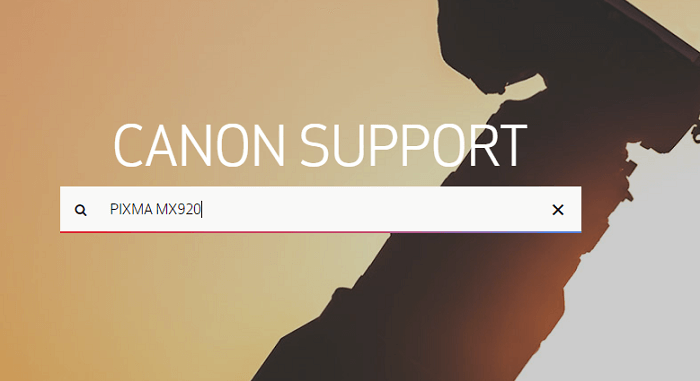
- Κάντε κύλιση προς τα κάτω στην ενότητα Προγράμματα οδήγησης και λήψεις. Εδώ ελέγξτε αν το επιλεγμένο λειτουργικό σύστημα είναι σωστό. Εάν όχι, επιλέξτε το σωστό από το αναπτυσσόμενο μενού. Μετά από αυτό, επιλέξτε τη γλώσσα που προτιμάτε.
- Κάντε κλικ στο ΕΠΙΛΕΓΩ σύμφωνα με το Προτεινόμενα προγράμματα οδήγησης.
- Στη συνέχεια, κάντε κλικ στο ΚΑΤΕΒΑΣΤΕ.
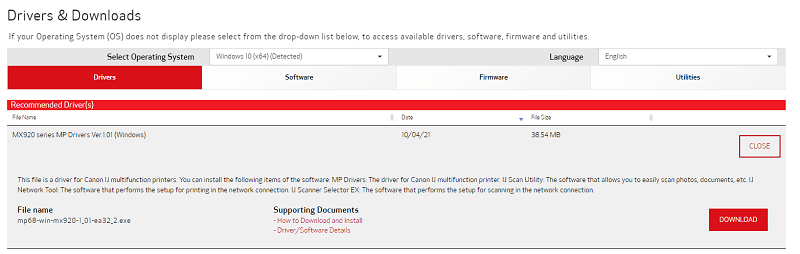
Μόλις γίνει λήψη του αρχείου προγράμματος οδήγησης, ανοίξτε το και ακολουθήστε τον οδηγό εγκατάστασης για να εκτελέσετε με επιτυχία τη λήψη του προγράμματος οδήγησης εκτυπωτή Canon MX920 στον υπολογιστή σας. Τέλος, μην ξεχάσετε να επανεκκινήσετε τον υπολογιστή σας για να επικυρώσετε τις πρόσφατες αλλαγές.
Διαβάστε επίσης: Λήψη, εγκατάσταση και ενημέρωση προγραμμάτων οδήγησης Canon MX492 στα Windows
Μέθοδος 3: Χρησιμοποιήστε το Bit Driver Updater για αυτόματη εγκατάσταση του προγράμματος οδήγησης Canon MX920 (Συνιστάται)
Οι μη αυτόματες λήψεις προγραμμάτων οδήγησης μπορεί να είναι μια βαριά εργασία, ειδικά αν δεν είστε εξοικειωμένοι με την τεχνολογία και τα σχετικά πράγματα. Ως εκ τούτου, σας συνιστούμε να χρησιμοποιήσετε το Bit Driver Updater. Είναι ένα παγκοσμίως αναγνωρισμένο εργαλείο ενημέρωσης προγραμμάτων οδήγησης που εντοπίζει αυτόματα το σύστημά σας και ανακαλύπτει τα συμβατά προγράμματα οδήγησης για αυτό.
Το Bit Driver Updater συνοδεύεται από ενσωματωμένα εργαλεία, όπως προγραμματιστή σάρωσης και εργαλείο αυτόματης δημιουργίας αντιγράφων ασφαλείας και επαναφοράς. Όχι μόνο αυτό, αλλά χρησιμοποιώντας αυτό το λογισμικό, μπορείτε να αυξήσετε την απόδοση του υπολογιστή έως και 50%. Επιπλέον, το λογισμικό παρέχει μόνο δοκιμασμένα ή πιστοποιημένα προγράμματα οδήγησης WHQL. Ακολουθεί ο τρόπος λήψης προγραμμάτων οδήγησης Canon MX920 με το Bit Driver Updater:
- Κατεβάστε και εγκαταστήστε το Bit Driver Updater.

- Εκτελέστε το πρόγραμμα ενημέρωσης προγραμμάτων οδήγησης στον υπολογιστή σας και κάντε κλικ στο Σάρωση από το αριστερό παράθυρο.

- Περιμένετε να ολοκληρωθεί η σάρωση. Ανατρέξτε στα αποτελέσματα σάρωσης και βρείτε το πρόγραμμα οδήγησης Canon MX920. Αργότερα, κάντε κλικ στο κουμπί Ενημέρωση τώρα δίπλα του. Μπορείτε επίσης να κάνετε κλικ στο κουμπί Ενημέρωση όλων. Αυτό θα σας επιτρέψει να ενημερώστε όλα τα ελαττωματικά ή ξεπερασμένα προγράμματα οδήγησης υπολογιστή μέσα σε μια βολή.

Ωστόσο, για να πραγματοποιήσετε μαζικές λήψεις προγραμμάτων οδήγησης ταυτόχρονα, πρέπει να χρησιμοποιήσετε την επαγγελματική έκδοση του Bit Driver Updater. Με την πληρωμένη έκδοση, θα λάβετε επίσης τεχνική υποστήριξη 24/7 και πλήρη εγγύηση επιστροφής χρημάτων 60 ημερών. Αυτός είναι ένας πιο εύκολος τρόπος για να ενημερώσετε τα παλιά προγράμματα οδήγησης υπολογιστή σε ελάχιστο χρόνο.
Διαβάστε επίσης: Πώς να κατεβάσετε, να εγκαταστήσετε και να ενημερώσετε το πρόγραμμα οδήγησης Canon MX870
Λήψη προγράμματος οδήγησης Canon MX920 για Windows 10, 8, 7: ΟΛΟΚΛΗΡΩΜΕΝΟ
Ελπίζουμε ότι αυτός ο οδηγός σχετικά με τον τρόπο λήψης και ενημέρωσης του προγράμματος οδήγησης εκτυπωτή Canon θα σας βοηθήσει να βρείτε το σωστό πρόγραμμα οδήγησης για τον εκτυπωτή σας. Εάν έχετε καλύτερες προτάσεις, ιδέες ή περαιτέρω αμφιβολίες, τότε μη διστάσετε να μας αφήσετε ένα σχόλιο στο παρακάτω πλαίσιο.
Για να λαμβάνετε τακτικές ενημερώσεις τεχνολογίας, εγγραφείτε στο Newsletter μας. Επιπλέον, ακολουθήστε μας στα κανάλια μας στα μέσα κοινωνικής δικτύωσης, συμπεριλαμβανομένων των Facebook, Κελάδημα, Ίνσταγκραμ, και Pinterest
.